Použití serveru Plex Media bez přístupu k internetu

je srdcem prostředí Plex Media Server, ale to neznamená, že existují časy (například při místních výpadcích nebo při dovolené mimo spolehlivý přístup k internetu), musíte jít bez Plex. Přečtěte si, jak vám ukážeme, jak vyladit věci (a proč je důležité nastavit věci předtím, než potřebujete přístup v režimu offline).
Jednou z věcí, které lidé nejvíce lákají v Plexu je, je - a že zjednodušení je soustředěno kolem jejich Plex účtů, přístupu k vzdálenému Plex centrálnímu serveru a jak to spojuje všechna jejich nastavení a uživatelské zkušenosti dohromady. Ale aby tato zkušenost fungovala, musí váš počítač telefonovat domů do Plex a ověřit. Pokud to není možné, celý systém se zastaví.
Naštěstí existují dva snadné způsoby řešení problému: vylepšení způsobu, jakým Plex používá ověřovací systém a ve zvláštních případech klesá zpět na systém DLNA jako zálohování. Doporučujeme nastavit jak nahoru, tak jak je popsáno v níže uvedených částech, abyste zajistili, že nikdy nezůstanete vysoko a sucho.
Než začneme, existují dvě velmi důležité upozornění. V první řadě musíte tyto změny předem provést. Musíte být online a přihlášeni do účtu Plex, abyste provedli změny na vašem místním serveru Plex Media Server. O tom není žádná cesta. Chcete-li přistupovat k serveru Plex Media Server, když je internet mimo provoz, musíte provést změny před tím, než je server offline.
Za druhé, pokud používáte systém Plex Home, který je dodáván s Plex Pass, který umožňuje nastavit uživatelské profily pro lidi ve vašem domě, neexistuje způsob, jak tento systém používat offline s klientem Plex. V případě výpadku sítě Internet můžete použít klienty s podporou DLNA (jak je popsáno v druhé části níže), takže přeskočte na tyto pokyny.
Trick One: Zakázání autentizace Plex na vaší místní síti
První pořadí podnikání spočívá ve spuštění vašeho Plex Media Server prostřednictvím webového ovládacího panelu, který je ve výchozím nastavení umístěn na adrese// [místní servery IP]: 32400. Kliknutím na ikonu klíče v pravém horním rohu otevřete nabídku Nastavení.
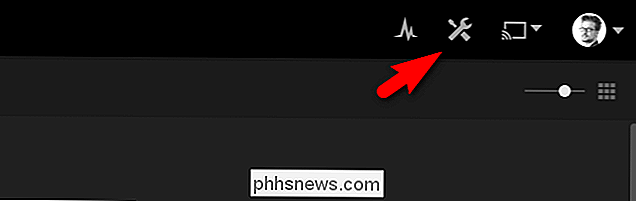
V nabídce Nastavení klikněte na kartu "Server" a navíc klepněte na tlačítko "Zobrazit pokročilé", pokud ještě nemáte
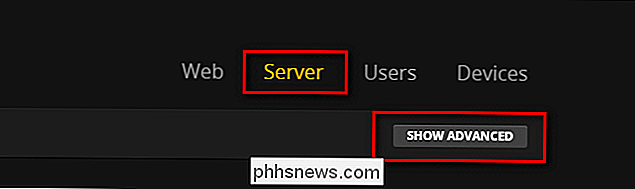
Vyberte "Síť" z levého navigačního panelu
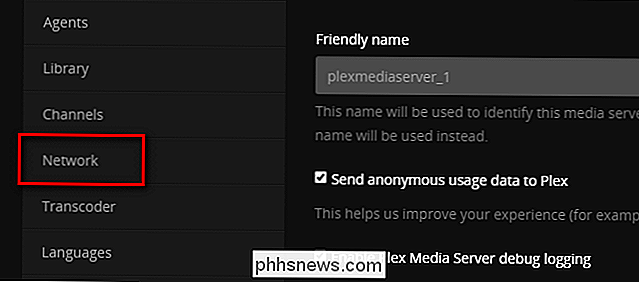
Přejděte dolů na stránku nastavení sítě, dokud se nezobrazí položka "Seznam povolených adres IP a sítí, které jsou povoleny bez auth ".

Políčko můžete vyplnit dvěma různými typy záznamů. Můžete zadat jednotlivé adresy IP oddělené čárkami nebo můžete pomocí síťové masky určit celý blok adres IP. Doporučujeme, abyste nepoužívali individuální trik adresy IP, pokud nemáte k tomu naléhavý důvod, protože vyžaduje, aby každé zařízení ve vaší síti, které chcete mít přístup k Plex offline, má statickou adresu IP a že zadáte všechny
Jednodušší způsob, jak se k němu dostat, je použít síťovou masku, která je prostě způsob, jak zadat více adres. Například pokud vaše místní síť používá adresy IP s formátem 10.0.0.x, pak byste chtěli zadat:
10.0.0.1/255.255.255.0
To říká, v netmask lingo, "všechny adresy z 10.0.0.1 až 10.0.0.254 ", který bude zahrnovat všechny dostupné adresy v místní síti.
Pokud vaše místní síť používá 192.168.1.x, pak byste zadali:
192.168.1 / 255.255.255.0
... a tak dále.

Ujistěte se, že jste uložili změny a jste nastaveni. Váš lokální server Plex zůstane otevřený pro podnikání i bez aktivního internetového připojení k domovu telefonu.
Trick Two: Použití DLNA Apps jako Fallback
Kromě vypnutí místní autorizace, stejně jako v poslední části, existuje je další trik, který chceme využít. Existují někteří klienti Plex, kteří navzdory změnám na serveru Plex stále nepracují bez povolení od hlavního serveru Plex. Z tohoto tutoriálu je jedním z nejvýznamnějších příkladů tohoto problému oficiální aplikace Plex pro Apple TV - i když nastavíte konfiguraci IP, jako jsme to udělali, klient Apple TV vyděsil, pokud nemá přístup k internetu .
Chcete-li jej přehrávat navíc, extra , v bezpečí se chystáme využít skvělý záložní systém: DLNA. DLNA je starší standard, který umožňuje místním zařízením ve vaší síti vzájemně se připojovat k přístupu k médiím. Ve výchozím nastavení by Plex měl mít zapnutý systém DLNA, ale potvrdíme jej jen proto, aby byl bezpečný. Ve stejném "Serverovém" nastavení, které jsme použili v předchozí části, vyhledejte v bočním panelu "DLNA" a vyberte jej.
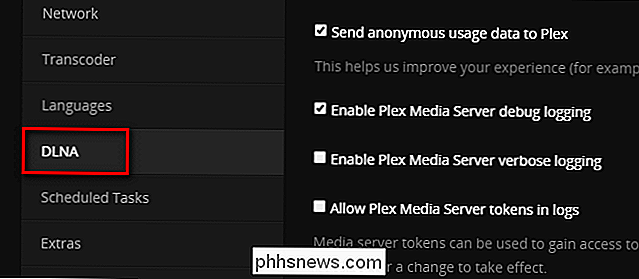
V sekci DLNA zkontrolujte, zda je zaškrtnuto políčko "Povolit server DLNA"
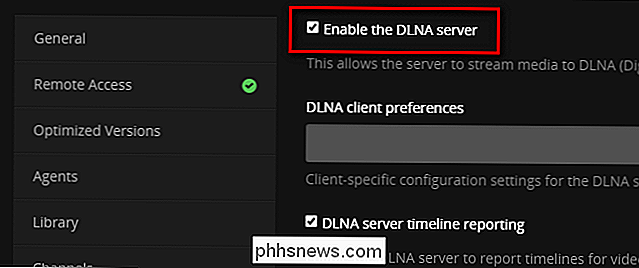
Jak přehrávat jakékoliv video na vašem Apple TV s VLC Přestože Plex Media Server jako server DLNA nenabízí plnohodnotný Plex zážitek, umožní vám přístup ke všem vašim médiím. Každý mediální přehrávač nebo klient s podporou DLNA v místní síti automaticky detekuje váš server Plex a budete mít přístup k vašim médiím.
Pokud máte například Apple TV a jste frustrovaní, že hlavní server Aplikace Plex nefunguje bez přístupu k internetu, stále máte přístup k filmům a přehrávám na vašem Plex serveru pomocí aplikace kompatibilní s DLNA, jako je VLC. Ve skutečnosti v našem tutoriálu o používání VLC s vaší Apple TV můžete dokonce vidět náš server médií Plex na některých screenshotech, s laskavým svolením integrace DLNA.
Po kontrole, zda je DLNA zapnutá, vydejte se na chvíli prostřednictvím oblíbených aplikací a dokonce i manuálů pro vaše inteligentní televizní přijímače a multimediální přijímače, abyste se mohli podívat na jakoukoli zmínku o "DLNA" nebo "UPnP". Přečtěte si, jak tyto funkce fungují a testují je s vaším Plex Media Serverem, takže když internet zhasne, budete připraveni jít.
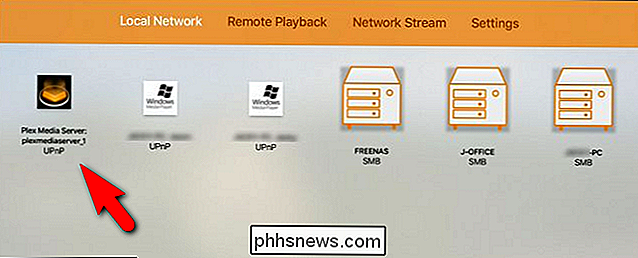
To je vše, co je k tomu: se dvěma malými vylepšeními na vašem Plex Media Serveru software, který nejste připraveni na přístup k vašim médiím, a to i v případě, že je internet spuštěn, nebo jste zabalili celou instalaci Plex do kabiny daleko od civilizace.

Jak vypnout obrazovku uzamčení na přepínači Nintendo
Když přehrávač Nintendo Wake probuzen z režimu spánku, musíte projít malou únavnou obrazovkou zámku. Nejprve musíte stisknout tlačítko A pro odemknutí uzamčené obrazovky a pak třikrát stisknout libovolné tlačítko, aby skutečně odemklo konzolu. Uzamknutá obrazovka nepoužívá heslo ani kód PIN, takže není zapotřebí žádné zabezpečení.

Jak nakupovat věci s domovskou stránkou Google
Amazon může být vedoucím balíčku při nákupu věcí s vaším hlasem na Echo, ale to neznamená, že Google je spokojen s tímto závodem. V závislosti na tom, kde žijete, můžete v Google Express nakupovat věci pomocí Google Express. Zde je návod, jak jej nastavit. Pokud nejste s Google Express obeznámeni, funguje to trochu jako Amazon Prime.



